怎么打开windows管理员权限 Windows管理员权限设置教程
在Windows系统中,管理员权限是非常重要的,它可以让用户对系统进行更多的操作和管理,想要打开Windows管理员权限,可以通过一些简单的步骤来实现。本文将介绍如何在Windows系统中设置管理员权限,并提供详细的教程指导,让您轻松掌握如何打开管理员权限。通过设置管理员权限,您可以更好地管理系统,保护您的电脑安全。赶快跟随本文的指导,学习如何打开Windows管理员权限吧!
Win7电脑管理员权限在哪里1、在桌面上找到“计算机”图标,然后单击鼠标右键。在弹出的菜单中选择“管理”选项;
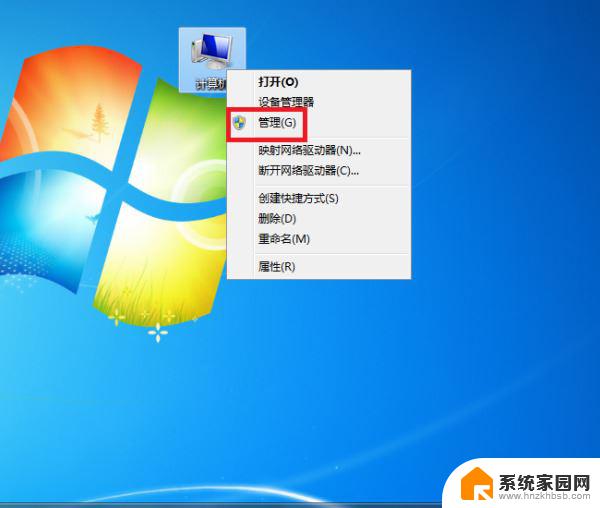
2、进入计算机管理的界面后,在“本地用户和组”下找到“用户”并打开;
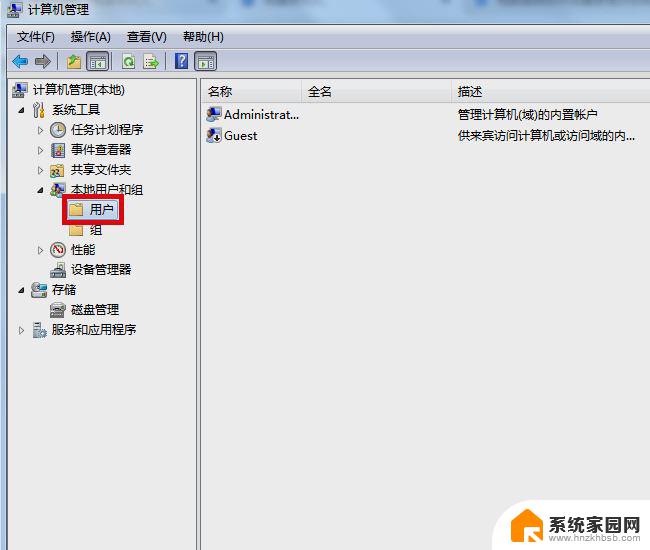
3、然后在右侧页面中找到管理员账号后右击鼠标,在弹出的菜单中点击“属性”选项;
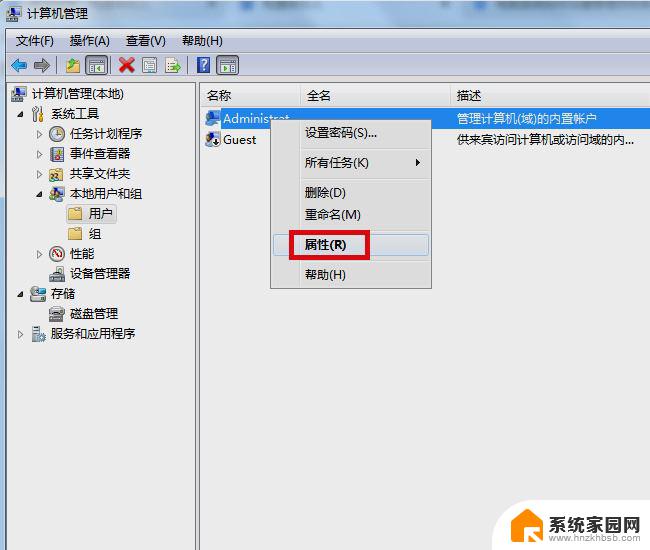
4、然后在常规的页面下,取消勾选“账号已禁用”选项;
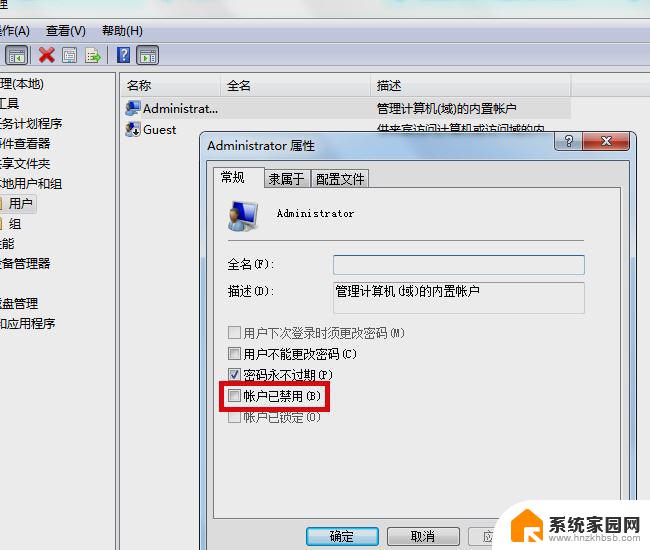
5、最后选择“确定”按钮。完成以上设置后,即可在电脑系统里设置好管理员权限。
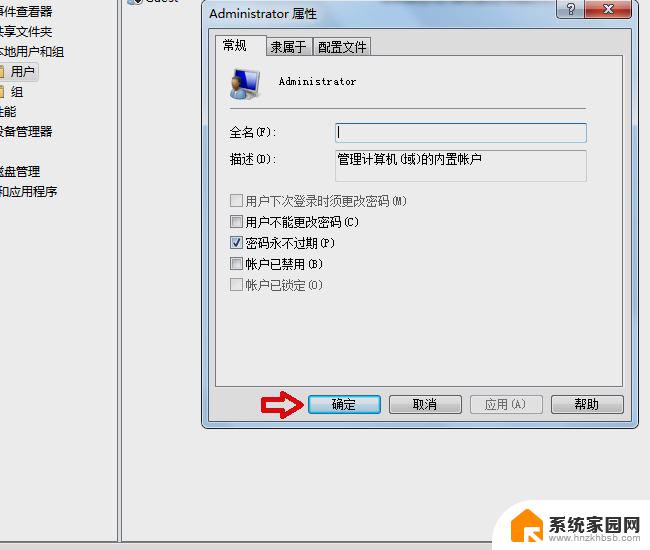
1、打开电脑,按“WIN+R”打开运行面板,在文本框输入“gpedit.msc”,点击确定;
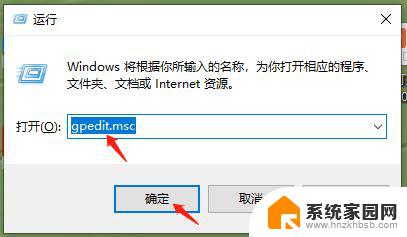
2、打开本地组策略编辑器后,以依次选择windows设置。安全设置,本地策略,安全选项,并在右侧窗口找到“账户:管理员账户状态”;
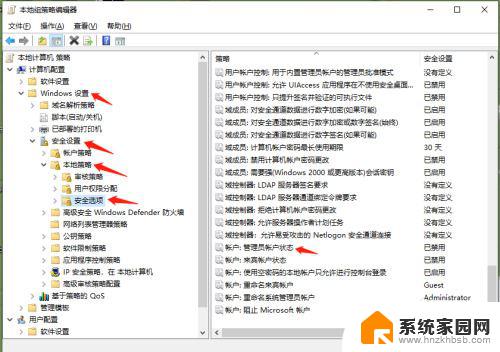
3、此时”账户:管理员账户状态“属于”已禁止“状态,鼠标右键。进入属性弹窗,选择”已启用“,点击确定,完成管理员权限开启。
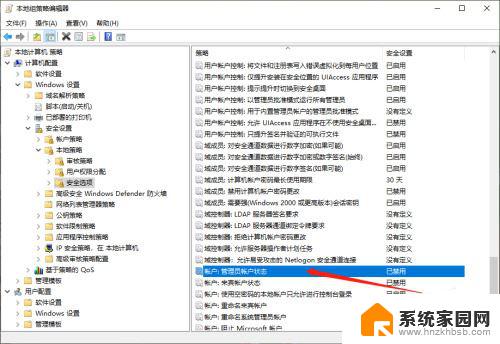
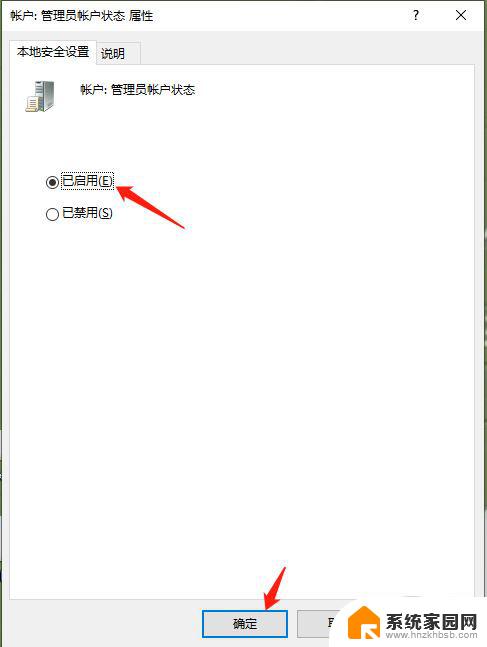
1、首先按下键盘上的“win+r”组合键打开运行;
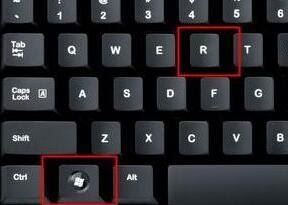
2、接着在弹出的运行框中输入“gpedit.msc”,按下回车确定;
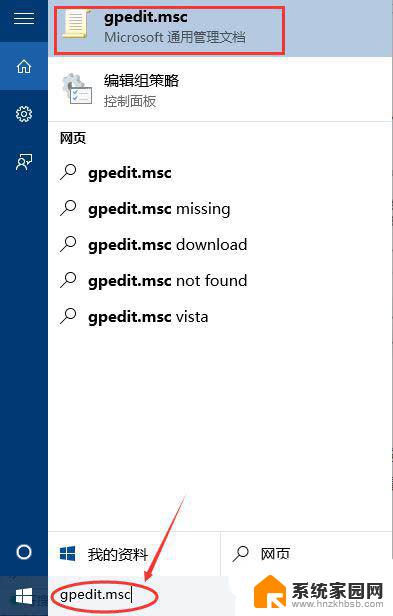
3、在组策略编辑器中依次进入“计算机配置->Windows设置->安全设置->本地策略->安全选项”;
4、进入安全选项后双击右侧的“管理员账户状态”;
5、在管理员账户状态中,勾选“以启用”,再点击下方“确定”保存即可获得管理员权限。
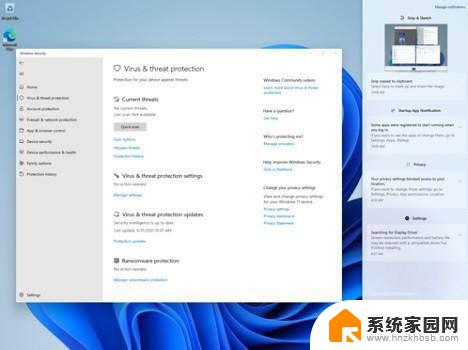
以上就是怎么打开windows管理员权限的全部内容,还有不清楚的用户就可以参考一下小编的步骤进行操作,希望能够对大家有所帮助。
怎么打开windows管理员权限 Windows管理员权限设置教程相关教程
- 如何管理员权限删除 如何使用管理员权限恢复已删除文件
- 微软电脑管理员账户更改 Windows 10如何更改管理员权限
- 电脑账户管理员更改 如何在Windows 10上修改管理员权限
- 电脑普通用户怎么设置成管理员 Windows 10怎样将用户账户权限提升为管理员账户
- 复制文件要管理员权限怎么办 解决需要管理员权限复制文件夹问题
- 没有足够权限卸载请与管理员联系 没有权限卸载软件怎么联系系统管理员
- 电脑软件权限管理在哪里 Windows 应用权限管理指南
- cmd需要管理员身份运行 Windows CMD命令需要管理员权限怎么处理
- 删除电脑文件需要administrators权限 如何删除需要管理员权限的文件
- 怎么打开设置权限管理 企业电脑权限设置方法
- 电视设置没有无线连接怎么办 电视连不上WiFi怎么处理
- 小米连接蓝牙耳机 小米蓝牙耳机如何与手机配对连接
- 首行缩进字符怎么设置 Word如何设置首行缩进
- 电脑上的文件怎么传到ipad上 通过何种途径将电脑文件传入iPad
- 手机外屏有裂缝可以修复吗 手机屏幕破裂15分钟修复方法
- 电脑右下角没有wifi显示,如何连接 电脑任务栏无线网络连接图标不见了怎么处理
电脑教程推荐
- 1 电脑上的文件怎么传到ipad上 通过何种途径将电脑文件传入iPad
- 2 钉钉在电脑上怎么设置自动登录 钉钉电脑版开机自动登录设置方法
- 3 怎样设置手机锁屏时间 手机自动锁屏时间设置方法
- 4 windows defender删除文件恢复 被Windows Defender删除的文件怎么找回
- 5 微信怎么语音没有声音 微信语音播放无声音怎么恢复
- 6 dwm.exe系统错误 dwm.exe进程是什么作用
- 7 键盘上字母打不出来 键盘按键失灵怎么解决
- 8 微信怎么把字变大 电脑微信如何设置字体大小
- 9 华为怎么取消锁屏杂志 华为手机杂志锁屏如何关闭
- 10 电脑怎么设置日历显示节假日 电脑设置农历显示方法